以下は日本語訳です(フォーマットと技術要素を保持):
円グラフは、部分が全体を構成する様子を示すのに最適です。しかし率直に言って、パーセンテージなしではただの色付き円に過ぎません。Excelmaticの成長マネージャーとして、私は毎日チームがこれに苦労するのを目にします。今日はGoogleスプレッドシートでパーセンンテージを追加する方法と、Excelmaticがこれを自動化して分析に集中できる仕組みをご紹介します。
円グラフでパーセンテージが重要な理由
上司にQ2の売上円グラフを見せるとしましょう。パーセンテージがなければ、どの製品が収益を牽引したか推測するしかありません。パーセンンテージは推測を明確な洞察に変えます:
- 一目で傾向を把握
- データ駆動型の意思決定を迅速化
- 説得力のあるプレゼンンテーションが可能
初めての円グラフ作成(基礎編)
パーセンンテージ追加前に基本を押さえましょう:
- Googleスプレッドシートでデータ入力(カテゴリ+値)
- データ範囲を選択
- [挿入]>[グラフ]をクリック
- グラフエディタで「円グラフ」を選択
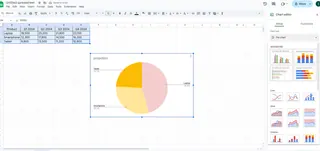
プロのヒント:可読性のためカテゴリは7つ以下に。それ以上なら棒グラフを検討しましょう。
プロのようにパーセンンテージを追加
ここからが本番:
- 円グラフをクリックしてグラフエディタを起動
- [カスタマイズ]>[円グラフ]へ移動
- 「スライスラベル」で「パーセンテージ」を選択
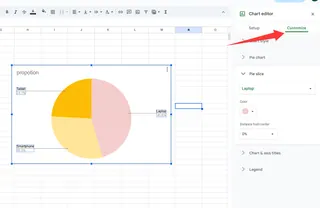
これで一目瞭然!各スライスの意味が明確になります。
チームを驚かせるカスタマイズ術
ついでにグラフを魅力的に:
- 色分け:重要度別(赤=緊急、緑=良好)
- 凡例の位置調整:スペース節約
- データラベル追加:補足情報
豆知識:Excelmaticではデータパターンに基づきこれらのカスタマイズが自動で行われます。AIが最適な配色とレイアウトを提案—デザイン知識不要です。
よくある失敗と回避法
頻繁に目にするミス:
「何でも詰め込み」グラフ
スライスが多すぎる?小カテゴリは「その他」に統合「計算が合わない」問題
合計が100%か必ず確認「更新忘れ」
データ更新リマインインダーを設定
円グラフが最も効果的な場面
経験上、以下のシシナリオに最適:
- 予算内訳(マーケティング費37%が一目で)
- 市場シェア可視化(投資家向け資料に最適)
- 調査結果(「68%が選択肢Bを支持」が際立つ)
Excelmaticの強み
当社ユーザーが手作業をスキップする理由:
- 自動パーセンンテージ計算(手計算不要)
- スマートフォーマット(AIが最適な表示を選択)
- ライブデータ同期(データ変更時に自動更新)
Excelmaticにデータを貼るだけで、「データ可視化」と言い終わる前にパーセンテージ付き円グラフが完成します。
円グラフを超えて:適切なグラフ選択
割合には円グラフが最適ですが、場合によっては:
- 棒グラフ:詳細な比較用
- 折れ線グラフ:時系列トレンド用
- 散布図:相関分析用
Excelmaticでは目的を伝えるだけでAIが最適なグラフを提案。「地域別の時系列売上を見たい」と言えば最適化されたグラフが即時生成されます。
次元の違うデータストーリー術
差別化するためのテクニック:
- 注釈追加:重要なポイントを強調
- 統一カラースキーム:全レポートで一貫性を
- グラフの組み合わせ:より深い洞察を
覚えておいてください:目的はデータ表示ではなく、そのストーリーを伝えることです。Excelmaticのようなツールを使えば、グラフ作成時間を減らし、意思決定に役立つ洞察発見に集中できます。
データスキルをレベルアップしましょう。Excelmaticは生データをプレゼン用ビジュアルに変換し、ビジネス成長に集中できるようにします。AIが優れたフォーマットを提供するのに、なぜ手作業で行う必要がありますか?






